创建虚拟环境
打开:Anaconda Powershell Prompt
输入:conda create -n pytorch python pytorch(环境名) ,即可创建成功
激活虚拟环境
输入:conda activate pytorch
![]()
在虚拟环境安装ipykernel (切记这一步是在对应的虚拟环境中进行)
输入:pip install ipykernel
使用ipykernel生成虚拟环境的kernel(这一步也是在虚拟环境中进行):
输入:python -m ipykernel install --user --name

然后重启或刷新jupyternotebook,点击new即可看到添加的环境
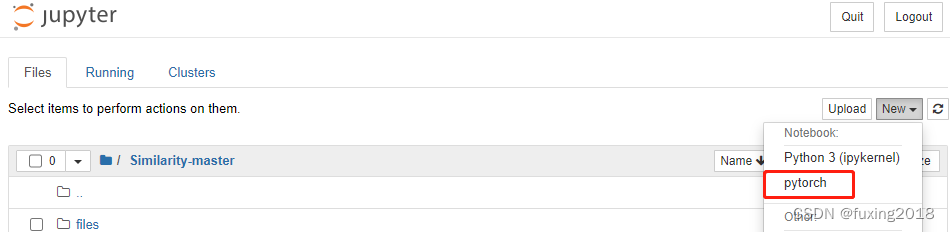





















 537
537











 被折叠的 条评论
为什么被折叠?
被折叠的 条评论
为什么被折叠?








